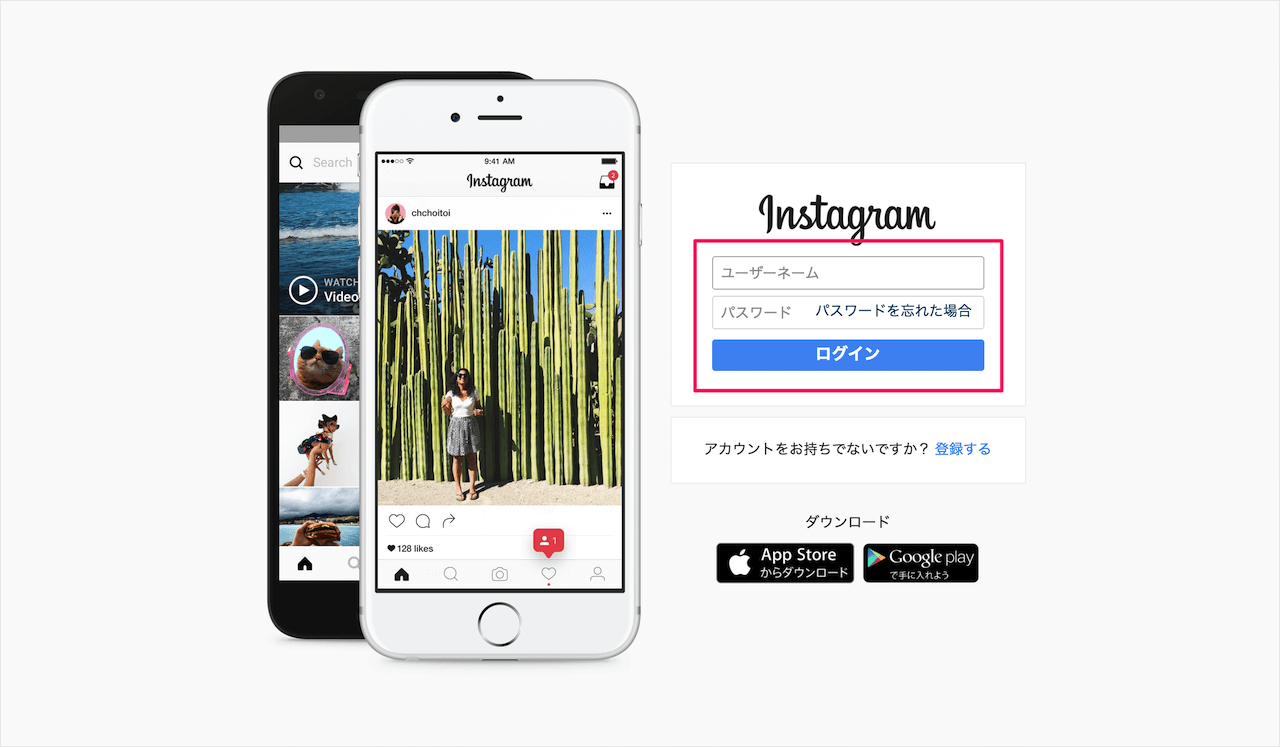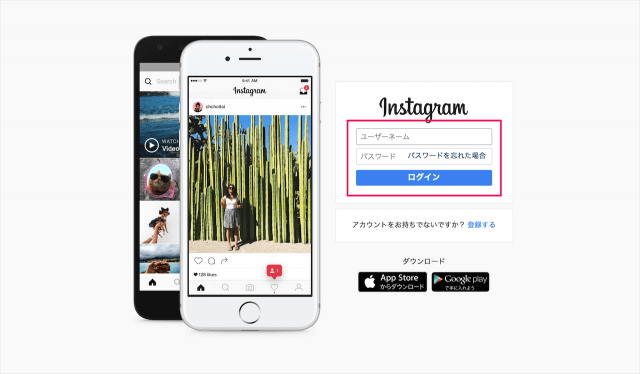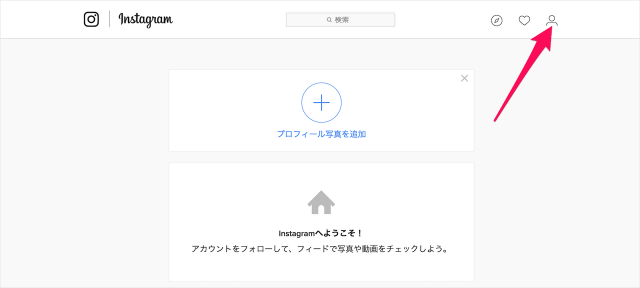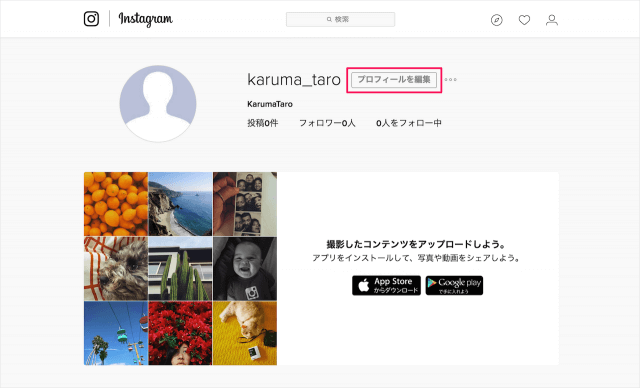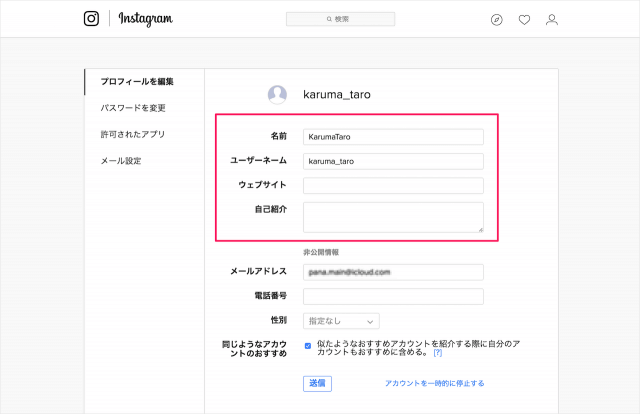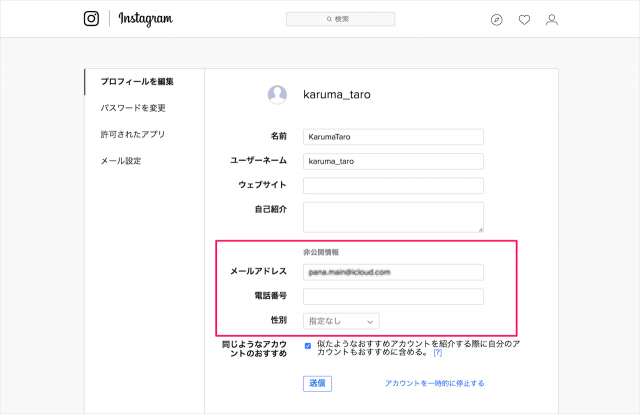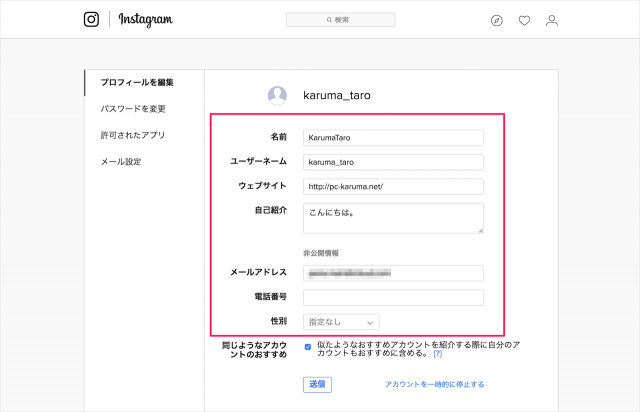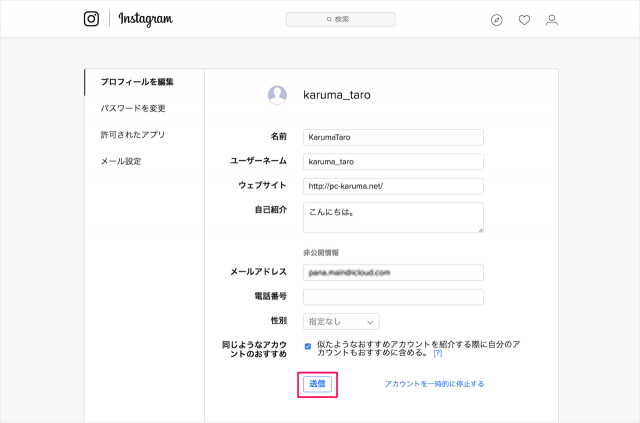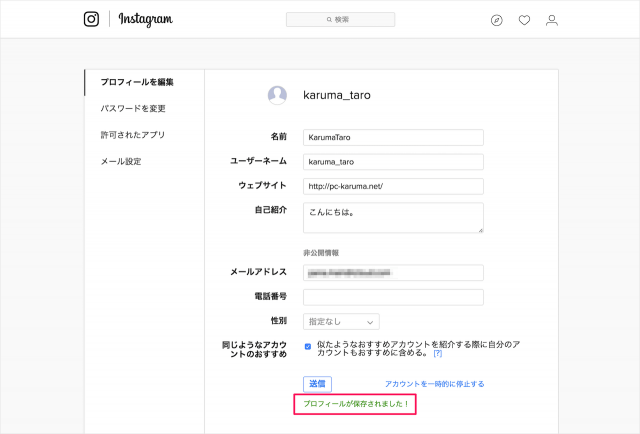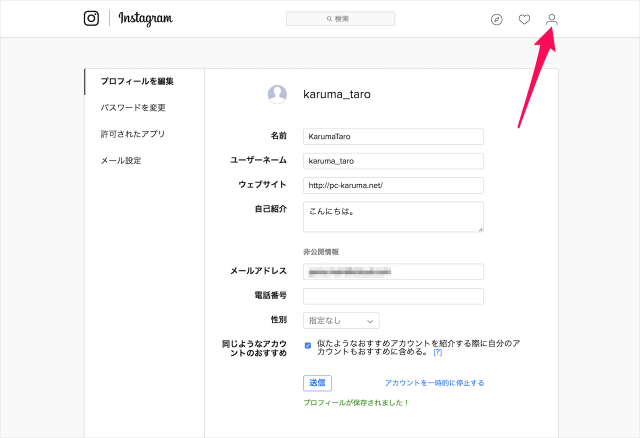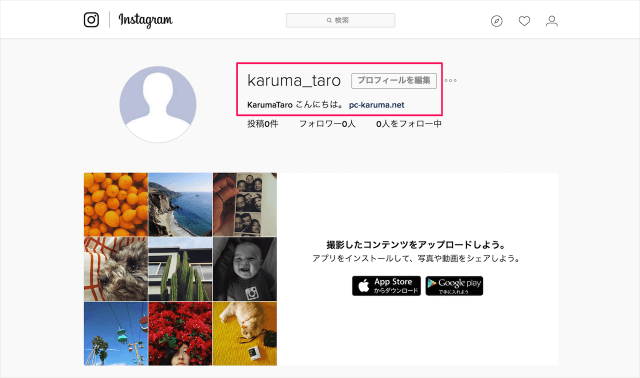パソコンのブラウザを使って、Instagram(インスタグラム)のアカウント・プロフィールを編集する方法を紹介します。
まずは、こちらを参考に「ユーザーネーム」「パスワード」を入力し、Instagram へログインしましょう。
Instagram - プロフィールの編集
それでは実際にプロフィールを編集してみましょう。
すると、ユーザーのプロフィールが表示されるので、「プロフィールを編集」をクリックします。
プロフィールには「公開されるプロフィール」と
- 名前
- ユーザーネーム
- ウェブサイト
- 自己紹介
- メールアドレス
- 電話番号
- 性別
お好みにプロフィールを編集しましょう。任意の項目もあるので、すべてを入力する必要はありません。
すると、このように先ほど編集したプロフィールが反映されています。
これで「プロフィール編集」の完了です。